파워포인트로 협업으로 프레젠테이션을 만들다보면 아래와 같은 메시지를 볼 수 있는데요.

특히 최근에 재택근무 등으로 집에 있는 폰트를 사용하는 경우 자주 볼 수 있습니다.
누군가가 본인의 컴퓨터에만 있는 폰트를 사용한 것인데요.

해당 파일은 열때부터 폰트가 없으니 읽기전용으로 읽을건지 물어보고 파일을 연 다음 저장하려고 하면
프레젠테이션에 저장할 수 없는 글꼴이 있습니다. 라는 에러 메시지가 나옵니다.
이 문제를 해결하기 위해서는 파워포인트 폰트를 일괄 변경해서 해결할 수 있습니다.
파워포인트 폰트 일괄 변경하기
물론 수동으로 하나하나 폰트를 찾아서 바꿀 수 있지만, PPT 개수가 크고 또 어디에 사용했는지
명확하게 알지 모르면 고치는데 어려움이 많습니다.
파워포인트에서는 홈 -> 바꾸기 -> 글꼴 바꾸기에서 폰트를 일괄 변경이 가능한데요.
이 기능을 활용하여 저장할 수 없는 글꼴을 일괄로 지정하여 변경이 가능합니다.

이 방법을 활용해서 현재 에러가 난 나눔스퀘어OTF 폰트를 나눔 고딕으로 변경하면 정상적으로 저장이 가능합니다.

OTF는 윈도우 글꼴이 아닌 일반적으로 맥에서 사용하는 글꼴인데요.
팀원 중에서 맥에서 사용하시는 분이 있어서 저장이 된 것 같습니다.
그리고 이 폰트를 어디에 사용했는지 찾을 수도 있는데요.
파워포인트 특정 폰트 사용 위치 찾기
다만 어느 위치에서 폰트를 사용했는지 찾고 싶다면, 아래의 방법을 사용해볼 수 있습니다.
먼저 파일을 XML로 변경해서 저장해야 합니다.
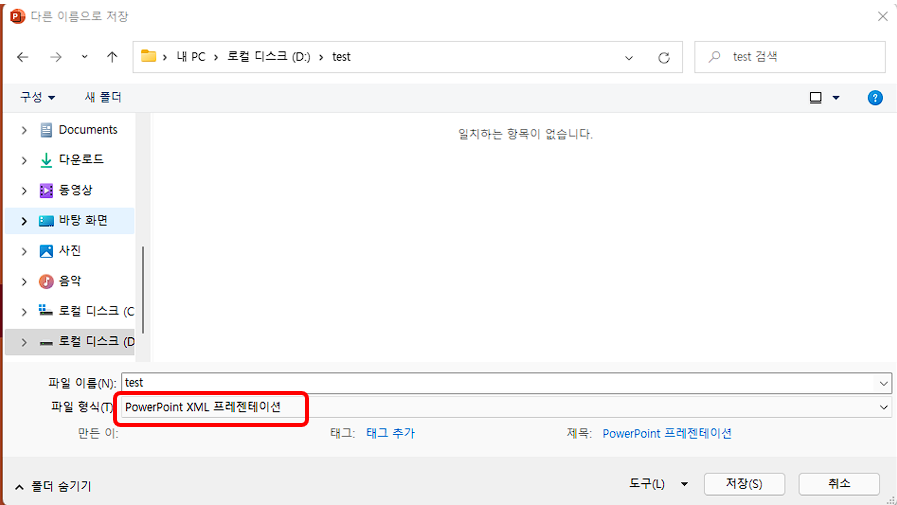
다른 이름으로 저장을 하고, powerpoint XML 프레젠테이션 확장자로 저장을 합니다.
그리고 저장 된 파일을 메모장이나 기타 텍스트 에디터로 여시면 되는데요.
그리고 아까 저장하지 못한 폰트를 Ctrl+F로 찾으시면 됩니다.
그러면 이렇게 해당 폰트를 찾으면
typeface에 폰트이름이 나오고, <a:t>에 사용한 문구가 나오는데요.
저의 경우 외부 환경에 해당 폰트를 사용한 것이 확인되었습니다.

이렇게 일일히 해당 글꼴이 사용된 것을 찾아서 수정하는 방법도 가능합니다.
물론 PPT를 저장할 때, 저장 옵션에서 파일의 글꼴 포함으로 저장하시면
폰트관련 에러를 줄일 수 있으니 이점도 참고하셔서 작업하시기 바랍니다.

다만 이렇게 폰트를 포함해서 저장하면 파일 크기가 커진다는 단점이 있으니,
잘 선택하시기 바랍니다.
일부 회사에서 메일 첨부 용량 제한이 있는 경우 PPT는 별도로 저장하고,
폰트 파일을 따로 보내는 경우가 편리한 경우도 있습니다.
'Work' 카테고리의 다른 글
| 갑자기 PC 프로그램이 꺼진 경우 임시파일 찾기 (8) | 2022.06.22 |
|---|---|
| Zoom에서 대기 시간에 BGM 노래만 틀기 (2) | 2022.05.20 |
| 온라인 여권 재발급 신청하기 (14) | 2022.04.10 |
| 파일 검색 툴 비교 - Everything vs UltraSearch (2) | 2022.03.27 |
| 2022 업무 동향 지표 공개 (2) | 2022.03.19 |

